Pada tutorial kali ini saya akan mengeksplorasi tools yang kelihatannya sepele tapi cukup dibutuhkan, yaitu tentang Page Number. banyak dari kita yang masih mengalami kesulitan bagaimana membuat format page number yang berbeda pada halaman yang sama.
Contoh halaman ke pertama dibuat format angka romawi (i,ii,..dst) berada di posisi tengah bawan, halaman kedua menggunakan format angka (1,2,..dst) berada di posisi kanan atas, dan banyak yang masih menyelesaikan dengan memisahkan menjadi 2 file yang berbeda sehingga cara ini saya pikir tidak efektif. Jadi bagaimana solusinya? mari kita bahas dalam artiket ini.. selamat menyimak..
1. Menyiapkan dokumen (Contoh 2 halaman saja..)
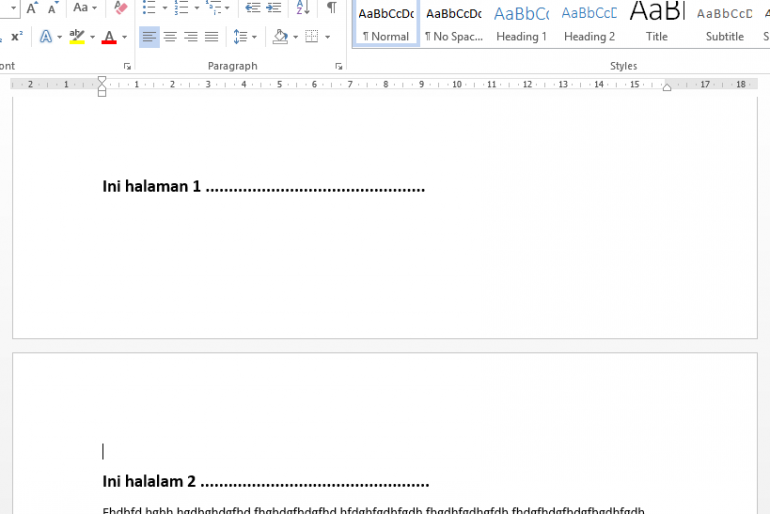
Langkah 1:
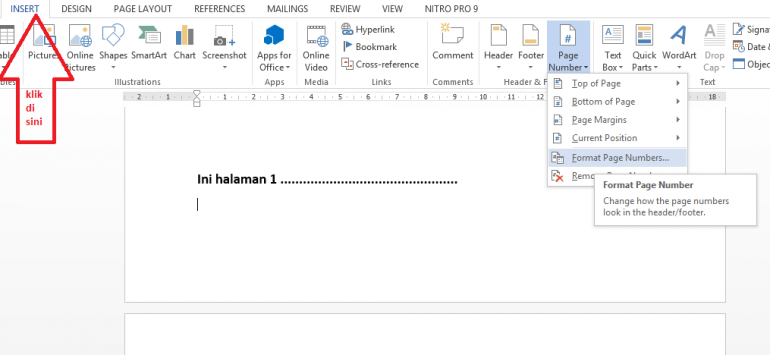
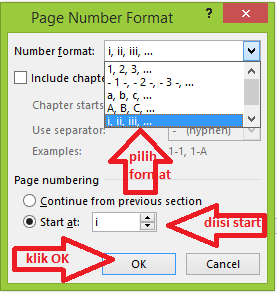
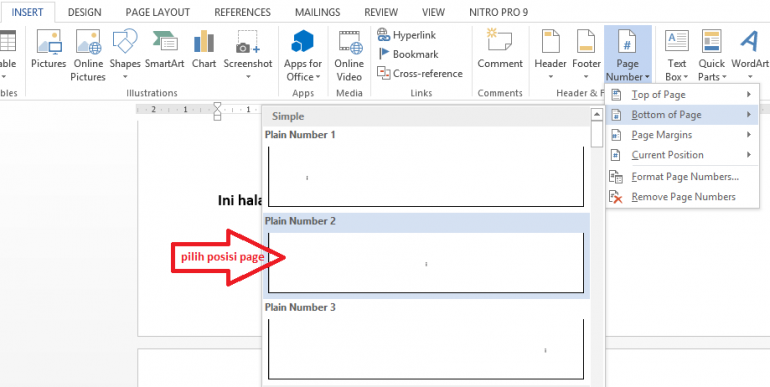
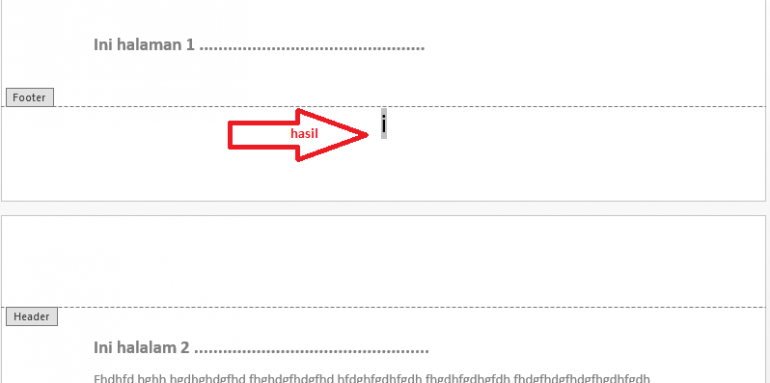
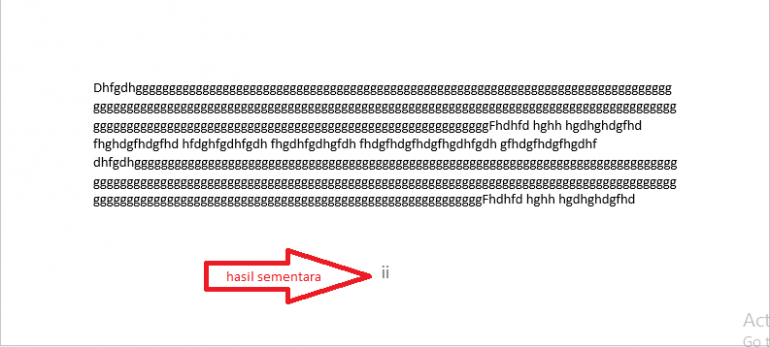
- me-nonaktif-kan link to previous agar format halaman ke-1 tidak berlaku untuk yang ke-2 dan seterusnya, dengan cara "double click" pada halaman
sehingga muncul kota "footer", di posisi taskbar atas klik "link to previous" dan klik. Selanjutnya sorot nomor halamannya dan hapus.
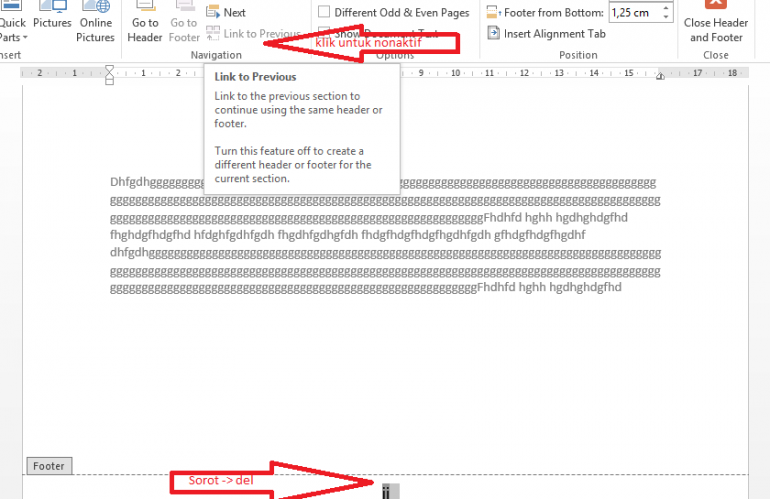
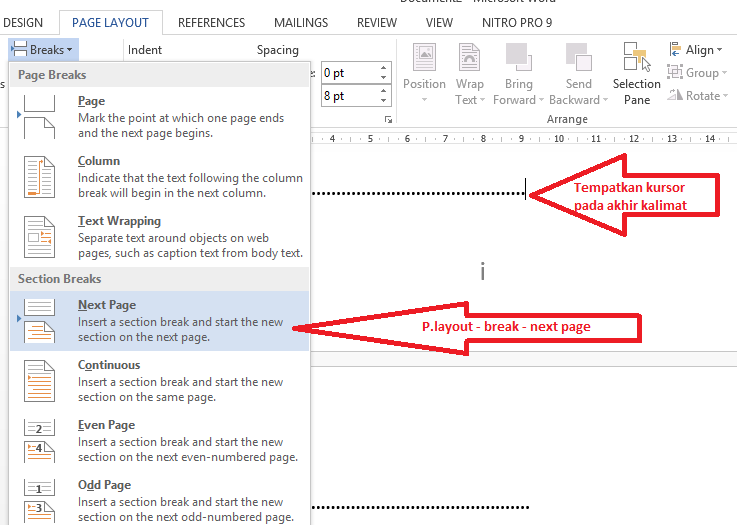
Langkah 1:
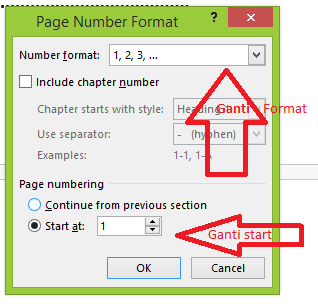
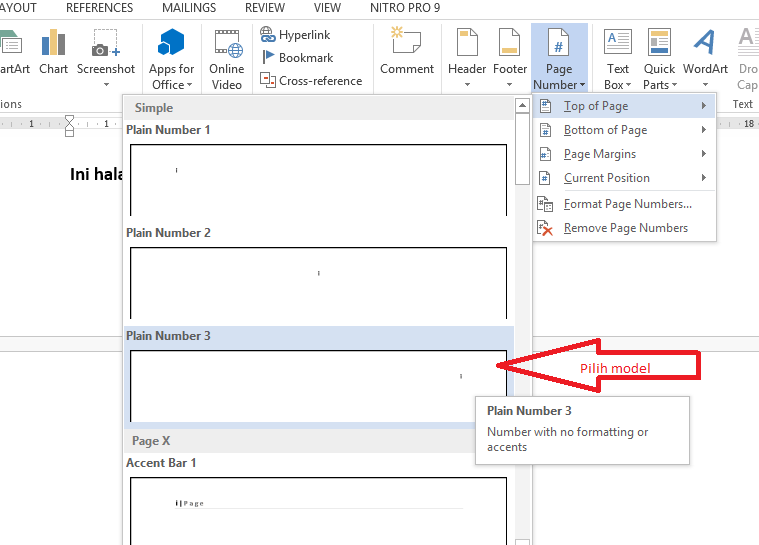
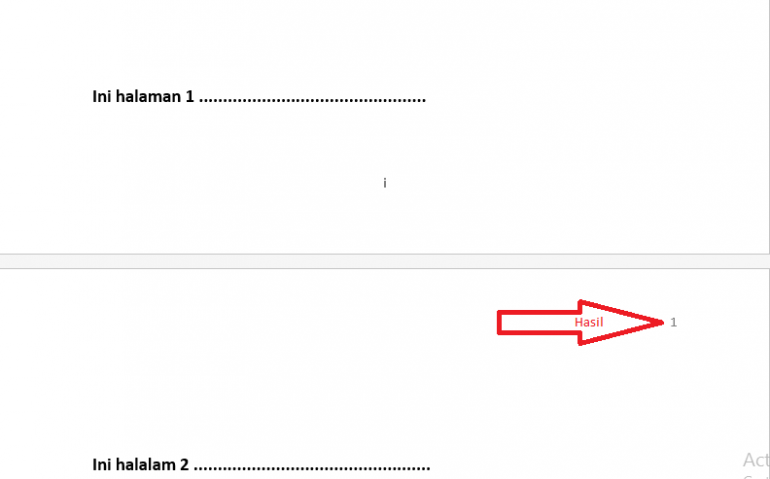
to be continue....
-
Follow Instagram @kompasianacom juga Tiktok @kompasiana biar nggak ketinggalan event seru komunitas dan tips dapat cuan dari Kompasiana. Baca juga cerita inspiratif langsung dari smartphone kamu dengan bergabung di WhatsApp Channel Kompasiana di SINI

















